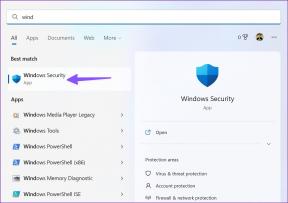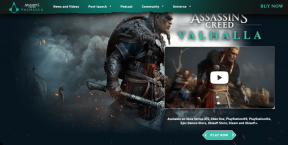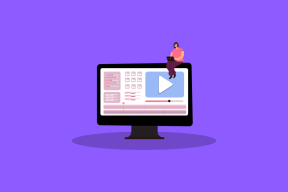วิธีใช้ตัวจัดการรหัสผ่าน Enpass: คู่มือฉบับสมบูรณ์
เบ็ดเตล็ด / / November 29, 2021
ในยุคดิจิทัลนี้ ผู้คนจำนวนมากขึ้น ออนไลน์ครั้งแรก. และในขณะที่พวกเขาค้นหาบริการออนไลน์ต่างๆ ความปวดหัวในการจำข้อมูลการเข้าสู่ระบบแต่ละครั้งทำให้พวกเขาเสี่ยงต่อการเลือกรหัสผ่านที่ไม่รัดกุมและรหัสผ่านซ้ำๆ แนวทางปฏิบัติที่พบบ่อยที่สุด ได้แก่ การใช้หมายเลขโทรศัพท์มือถือ วันเกิด หรือชื่อพร้อมวันเกิด และในทางกลับกัน

ด้วยแนวโน้มการเติบโตของ การโจรกรรมทางอินเทอร์เน็ตและช่องโหว่ของอุปกรณ์หนึ่งจำเป็นต้องลงทุนใน ผู้จัดการรหัสผ่านเช่น KeePass และ LastPass. และการเลือกตัวเลือกที่เหมาะสมถือเป็นส่วนสำคัญของกระบวนการ มาพูดถึงผู้จัดการรหัสผ่านที่ดีที่สุดและดีที่สุดตัวหนึ่งของฉันกันดีกว่า: Enpass

ทำงานบนทุกแพลตฟอร์ม
Enpass Password Manager พร้อมใช้งานบนแพลตฟอร์มหลักทั้งหมด Enpass รองรับแอพเนทีฟบน Android, iOS, macOS, Windows (แอพสากลเดสก์ท็อปและ Windows 10), Linux, Android Wear และ Chrome OS ส่วนขยายเบราว์เซอร์รองรับเบราว์เซอร์ยอดนิยมทั้งหมด เช่น Chrome, Edge, Opera, Firefox และ Safari
ในคู่มือนี้ เราจะแนะนำคุณเกี่ยวกับการตั้งค่า Enpass แบบสมบูรณ์บนแอปมือถือ แอปเดสก์ท็อป และวิธีใช้ฟังก์ชันส่วนขยายบนเบราว์เซอร์ PC
แอพมือถือ
Enpass รองรับทั้ง Android และ iOS พร้อม UI ดั้งเดิมและตัวเลือกความปลอดภัยไบโอเมตริกซ์
ติดตั้ง
ขั้นแรก คุณต้องดาวน์โหลดแอป Android Enpass จะขอให้คุณเพิ่มรหัสผ่านมาสเตอร์ 10 หลัก ซึ่งคุณต้องไม่ลืมในทุกกรณี หากคุณลืมไป ไม่มีทางที่จะกู้คืนได้ มันจะเป็นกุญแจสำคัญสำหรับคุณในการเข้าสู่ระบบแอพ Enpass บนทุกแพลตฟอร์ม
ดาวน์โหลด Enpass สำหรับ Android
หน้าจอต่อไปนี้จะให้คุณเปิดการตรวจสอบลายนิ้วมือและมีตัวเลือกในการซิงค์ข้อมูลใน Google ไดรฟ์ หลังจากนั้น คุณก็พร้อมที่จะเพิ่มรายการใหม่บนหน้าจอหลัก

เพิ่มรายการใหม่
อินเทอร์เฟซผู้ใช้ของ Enpass ค่อนข้างเข้าใจง่าย แตะที่ไอคอน '+' และจะมีเทมเพลตสำหรับเพิ่มรหัสผ่านและข้อมูลสำคัญอื่นๆ กรอกข้อมูลในช่องว่างและคุณพร้อมที่จะไป เมื่อคุณเพิ่มรหัสผ่านในแอป Enpass จะปรับรายการบริการตามลำดับตัวอักษร
เมนูแฮมเบอร์เกอร์จะแสดงเมนูการตั้งค่า การตรวจสอบรหัสผ่าน รหัสผ่านที่สร้างอัตโนมัติ ผู้ให้บริการระบบคลาวด์เริ่มต้น และส่วนที่คุณเพิ่มรหัสผ่าน คุณสามารถสร้างเว็บไซต์โปรดที่ใช้บ่อยที่สุด หรือสร้างโฟลเดอร์สำหรับเว็บไซต์อีคอมเมิร์ซหรือบัตรเครดิตและเดบิต


Enpass สามารถสร้างรหัสผ่านที่ซับซ้อนให้กับคุณได้โดยอัตโนมัติ แตะที่ไอคอนเล็ก ๆ ในพื้นที่รหัสผ่านและแอพจะเติมพื้นที่รหัสผ่าน คุณสามารถปรับแต่งความยาว จำนวนหลัก สัญลักษณ์ และตัวพิมพ์ได้เช่นกัน


ป้อนอัตโนมัติ
ด้วย Android 8.0 Oreo Google ได้แนะนำคุณสมบัติที่ดีให้กับ ป้อนข้อมูลเข้าสู่ระบบอัตโนมัติผ่าน Google หรือตัวจัดการรหัสผ่านของบุคคลที่สาม โดยค่าเริ่มต้น Google จะจัดการงานป้อนอัตโนมัติ หากต้องการเปิดใช้งาน Enpass ให้ไปที่การตั้งค่า> ป้อนอัตโนมัติ เลือกบริการป้อนอัตโนมัติสำหรับ Enpass


จากนี้ไป เมื่อใดก็ตามที่คุณพยายามเข้าสู่ระบบแอพใดๆ การแจ้งเตือน Enpass จะปรากฏขึ้น คุณต้องแตะที่มันและค้นหาชื่อแอพใน Enpass ผู้จัดการรหัสผ่านจะเพิ่มข้อมูลการเข้าสู่ระบบที่เกี่ยวข้องโดยตรง


การตรวจสอบรหัสผ่านและ TOTP
เมื่อคุณเพิ่มรหัสผ่านใน Enpass บริการจะทำการตรวจสอบโดยอัตโนมัติ โดยจะระบุรหัสผ่านที่ไม่รัดกุมและรหัสผ่านซ้ำๆ ในเว็บไซต์ต่างๆ และเตือนผู้ใช้เกี่ยวกับรหัสผ่านเดียวกัน นอกจากนี้ยังแสดงรหัสผ่านเก่าและให้รายละเอียดของการแก้ไขครั้งล่าสุดพร้อมวันที่

ด้วยการอัปเดต v6.0 Enpass ได้เพิ่มการรองรับ TOTP (รหัสผ่านครั้งเดียวตามเวลา) หากต้องการเปิดใช้งานบริการ ให้ไปที่ส่วนในแอป เลื่อนลงไปที่ตัวเลือก TOTP แล้วสแกนโค้ด QR บริการนี้จะแสดงขึ้นในส่วน TOTP และคุณสามารถเข้าถึงได้จากเมนูแฮมเบอร์เกอร์


หลายห้องนิรภัย
ต้องการสร้างห้องเก็บรหัสผ่านแยกต่างหากสำหรับรายละเอียดต่างๆ หรือไม่ ไม่ต้องห่วง. Enpass v6.0 ได้รวมการรองรับหลาย Vaults แล้ว สมมติว่าคุณต้องการข้อมูลที่เกี่ยวข้องกับงานในพื้นที่ทำงานอื่น ด้วยการเพิ่มล่าสุด คุณสามารถสร้างห้องนิรภัยพิเศษสำหรับมันได้อย่างง่ายดาย


หากต้องการเพิ่มห้องนิรภัย ให้ไปที่การตั้งค่า > ห้องนิรภัย และเพิ่มห้องนิรภัยใหม่ ตั้งชื่อและรหัสผ่านที่ไม่ซ้ำกัน และคุณยังสามารถแบ่งปันกับผู้อื่นได้อีกด้วย คุณยังตั้งเป็นค่าเริ่มต้นทุกครั้งที่เปิดแอปได้อีกด้วย
ความปลอดภัยและการสำรองข้อมูล
เมื่อคุณได้เพิ่มข้อมูลทุกอย่างเกี่ยวกับตัวคุณในตัวจัดการรหัสผ่านแล้ว จะเกิดอะไรขึ้นหากเซิร์ฟเวอร์ของแอปถูกบุกรุก หนึ่งในผู้จัดการรหัสผ่านยอดนิยม LastPass ได้รับความเดือดร้อน จากสถานการณ์เดียวกันเมื่อไม่กี่ปีก่อน โชคดีที่ไม่เป็นเช่นนั้นกับ Enpass

Enpass ไม่บันทึกข้อมูลแอพบนเซิร์ฟเวอร์ต่างจากคู่แข่ง แต่จะช่วยให้คุณสามารถสำรองข้อมูลไฟล์ที่เข้ารหัส AES 256 บิตบนอุปกรณ์หรือใช้ที่เก็บข้อมูลบนคลาวด์ที่คุณเลือกเพื่อซิงค์ข้อมูล คำแนะนำของฉันคือการเลือกใช้a ตัวเลือกคลาวด์ เนื่องจากทำให้กระบวนการซิงค์ระหว่างแอปมือถือและเดสก์ท็อปราบรื่นขึ้นและไม่ยุ่งยาก

เข้าไปที่การตั้งค่า > สำรองข้อมูล เพื่อสร้างไฟล์สำหรับใช้งานออฟไลน์ด้วยตนเอง สำหรับการซิงค์บนคลาวด์ ให้เลือกตัวเลือกการซิงค์และใช้ผู้ให้บริการคลาวด์ที่ต้องการสำหรับการสำรองข้อมูล
เมื่อพูดถึงเรื่องความปลอดภัย จุดอ่อนเพียงอย่างเดียวของ Enpass คือการขาด 2FA
เข้ารหัสส่วนขยายเบราว์เซอร์
ดังที่กล่าวไว้ข้างต้น ส่วนขยาย Enpass รองรับเบราว์เซอร์หลักทั้งหมด สำหรับ Chrome ตรงไปที่เว็บสโตร์และติดตั้งแอป Enpass จากที่นั่น
ดาวน์โหลดส่วนขยาย Enpass สำหรับ Google Chrome

ตอนนี้ย้ายไปที่หน้าลงชื่อเข้าใช้ของเว็บไซต์ใด ๆ คลิกที่ส่วนขยาย Enpass ใส่รหัสผ่านหลักของคุณ และค้นหาชื่อเว็บไซต์ในกล่องโต้ตอบ เมื่อปรากฏในผลลัพธ์ ให้แตะสองครั้งเพื่อเพิ่มข้อมูลการเข้าสู่ระบบโดยตรง จำไว้ว่าคุณจะต้องเปิดหน้าเข้าสู่ระบบไว้ในระหว่างกระบวนการ นอกจากนี้ยังไม่สามารถเพิ่มรายการใหม่จากส่วนขยายของเบราว์เซอร์ได้
แอพเดสก์ท็อป
ใช้ระบบที่ใช้ macOS, Windows หรือ Linux? ไม่ต้องกังวล Enpass ครอบคลุมทั้งสามแพลตฟอร์ม
ติดตั้ง

Enpass มีแอพ Windows สองแอพให้เลือก แอพ Universal Windows 10 store มี UI ดั้งเดิมและมีราคา $10 หากคุณต้องการเพิ่มมากกว่า 20 รายการ (ฉันจะพูดถึงเวอร์ชัน Pro ในอีกสักครู่) อย่างไรก็ตาม แอปเดสก์ท็อปจะให้บริการฟรีหากคุณชำระเงินสำหรับแอปแพลตฟอร์ม (Android/iOS) ใดๆ ก่อนหน้านี้

หลังจากดาวน์โหลดแอปอย่างเป็นทางการ ขั้นตอนการติดตั้งจะนำคุณไปสู่ข้อกำหนดและเงื่อนไขตามปกติ แอพจะขอให้คุณกู้คืนข้อมูลเก่า ซึ่งคุณสามารถทำได้จากไฟล์สำรองจากโทรศัพท์ของคุณหรือบริการคลาวด์ที่คุณเลือก ในระหว่างกระบวนการ คุณจะต้องป้อนรหัสผ่านมาสเตอร์ที่คุณใช้สร้างบัญชีใน Enpass เป็นครั้งแรก
ดาวน์โหลด Enpass สำหรับ Windows
เพิ่มรายการใหม่

เมื่อคุณโอนย้ายข้อมูลจากแอพมือถือไปยังเดสก์ท็อปแล้ว คุณสามารถเพิ่มรหัสผ่านจากแอพ Enpass บนเดสก์ท็อปได้เช่นกัน แตะที่ไอคอน '+' ที่มุมซ้ายบนและกรอกข้อมูลในช่องว่าง หากคุณกำลังใช้ตัวเลือกการสำรองข้อมูลบนคลาวด์ ข้อมูลจะซิงค์ระหว่างอุปกรณ์ของคุณ นอกจากนี้ยังสามารถสร้างรหัสผ่านที่ซับซ้อนโดยอัตโนมัติจากแอป Windows
ราคา
การกำหนดราคาเป็นที่ที่ Enpass โดดเด่นเหนือคู่แข่ง ผู้จัดการรหัสผ่านอื่น ๆ เช่น LastPass 1รหัสผ่าน, และ Dashlane เสนอตัวเลือกการสมัครสมาชิกรายเดือนและรายปี ในขณะที่ Enpass ให้คุณจ่ายครั้งเดียวสำหรับใบอนุญาตตลอดชีพ วิธีนี้สะดวกกว่าและถูกกว่าในระยะยาว
โดยค่าเริ่มต้น แอปจะให้คุณจัดเก็บ 20 รายการได้ฟรี หลังจากนั้น ต้องจ่าย 10 เหรียญสำหรับรุ่น Pro โปรดจำไว้ว่าใบอนุญาต Pro นั้น จำกัด อยู่ที่หนึ่งแพลตฟอร์ม หากคุณเปลี่ยนแพลตฟอร์ม (Android เป็น iOS หรือในทางกลับกัน) คุณจะต้องชำระเงินอีกครั้งสำหรับฟังก์ชันที่เพิ่มเข้ามา ด้วยเหตุนี้ คุณยังได้รับแอป Windows/Mac ฟรีอีกด้วย
ผู้จัดการรหัสผ่านที่มีประสิทธิภาพ
มีมากมาย ผู้จัดการรหัสผ่านที่ยอดเยี่ยม มีจำหน่ายในตลาดในขณะนี้ด้วยฟังก์ชันหลักที่เหมือนกัน แต่ประเด็นสำคัญที่ Enpass ก้าวไปข้างหน้าและเหนือสิ่งอื่นใดคือความพร้อมใช้งานข้ามแพลตฟอร์ม ความปลอดภัย และที่สำคัญที่สุดคือรูปแบบการกำหนดราคา
ดังนั้นสิ่งที่คุณรอ? คว้าตัวจัดการรหัสผ่าน Enpass ทำตามคำแนะนำ และใช้ชีวิตดิจิทัลอย่างปลอดภัย